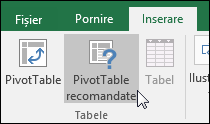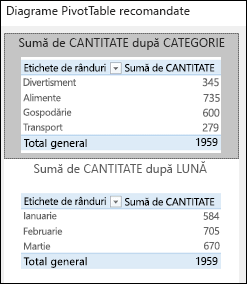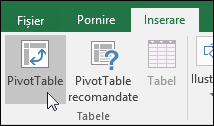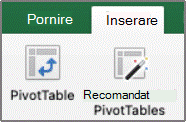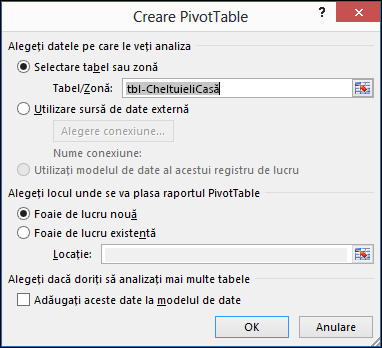Suport de curs:
Manual electronic: << 1 2 3 4>>
SARCINA DE LUCRU:
Consultati lectia Rapoarte din manual pg.123-pg.132
Rapoarte:
- simple
- cu date grupate
- pivot table
Rapoartele PivotTable sunt o modalitate excelentă de a rezuma, a analiza, a explora și a prezenta datele și le puteți crea cu doar câteva clicuri.
Rapoartele PivotTable sunt foarte flexibile și pot fi ajustate rapid, în funcție de modul în care aveți nevoie să afișați rezultatele.
De asemenea, se pot crea diagrame PivotChart bazate pe rapoarte PivotTable, care se vor actualiza automat odată cu rapoartele PivotTable.
SARCINA DE LUCRU:
Creati o listă simplă de cheltuieli casnice și un raport PivotTable bazat pe aceasta:
Indicatii: Model raport pivot
Diagrame PivotTable recomandate
|
Crearea manuală a unui PivotTable
|
Faceți clic pe o celulă din zona sursă de date sau tabel.
Accesați Inserare > Tabele > Diagrame PivotTable recomandate.
Excel analizează datele dvs. și vă prezintă mai multe opțiuni, cum ar fi în acest exemplu utilizarea datelor despre cheltuieli casnice.
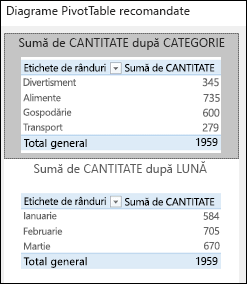
Selectați raportul PivotTable care arată cel mai bine pentru dvs. și apăsați pe OK. Excel va crea un raport PivotTable pe o foaie nouă și va afișa lista de Câmpuri PivotTable.
|
Faceți clic pe o celulă din zona sursă de date sau tabel.
Accesați Inserare > Tabele > PivotTable.
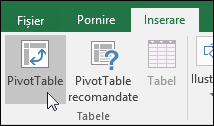
Dacă utilizați Excel pentru Mac 2011 și versiuni mai vechi, butonul PivotTable se află pe fila Date din grupul Analiză.
Excel va afișa caseta de dialog Creare PivotTable cu numele zonei sau tabelului dvs. selectat. În acest caz, utilizăm un tabel numit „tbl_CheltuieliCasnice”.
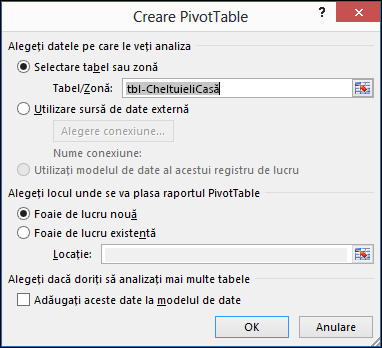
În secțiunea Alegeți locul unde se va plasa raportul PivotTable, selectați Foaie de lucru nouă sau Foaie de lucru existentă. Pentru Foaie de lucru existentă, va trebui să selectați atât foaia de lucru, cât și celula unde doriți să fie plasat raportul PivotTable.
Dacă doriți să includeți mai multe tabele sau surse de date în raportul PivotTable, faceți clic pe caseta de selectare Adăugați aceste date la modelul de date.
Faceți clic pe OK și Excel va crea un raport PivotTable gol, apoi va afișa lista Câmpuri PivotTable.
|